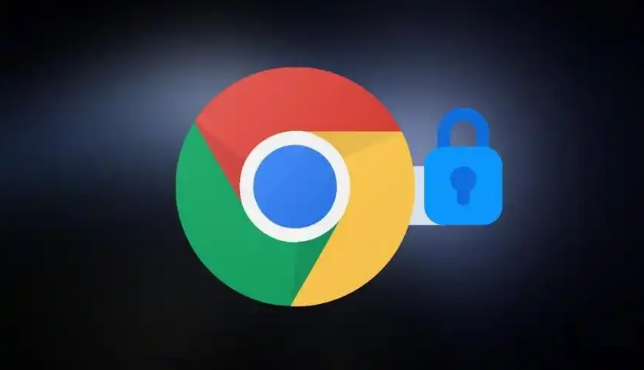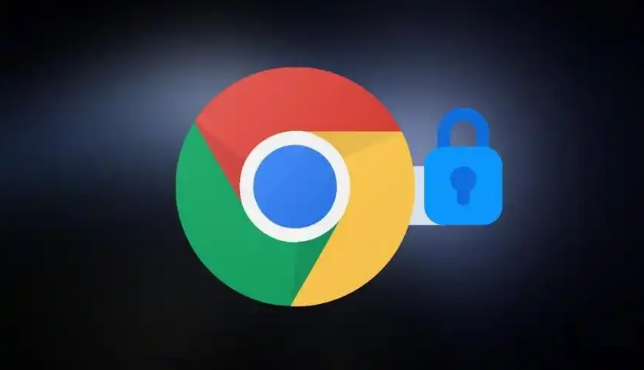
以下是Google Chrome插件版本冲突的排查方法:
1. 检查插件更新状态
- 在Chrome设置→“扩展程序”中,查看已安装插件的版本号(如旧版v1.2.3),点击“更新”按钮或访问Chrome网上应用店手动更新至最新版(如v2.0.1)。
- 若插件长期未维护,可尝试替换为同类替代插件(如用“Adblock Plus”替代“AdBlock”)。
2. 逐个禁用测试冲突源
- 在扩展程序页面,依次禁用所有插件,重启浏览器后逐一启用,观察是否出现冲突现象(如页面崩溃、脚本错误)。
- 重点排查功能重叠的插件(如多个广告拦截工具、密码管理器),保留一个即可。
3. 查看浏览器控制台报错
- 按`F12`打开开发者工具→“Console”标签,加载冲突页面时,查看红色报错信息(如“Extension `xyz` tried to modify...”),定位具体插件。
- 根据报错关键词(如“permission denied”“script conflict”)调整插件设置或卸载冲突项。
4. 重置插件数据与权限
- 在扩展程序页面,点击插件的“详情”→“重置”按钮,清除配置缓存(如表单自动填充数据、自定义规则)。
- 检查插件权限设置(如“访问所有网站数据”“修改网页内容”),取消非必要权限以减少冲突风险。
5. 使用无痕模式验证
- 打开Chrome无痕窗口(快捷键`Ctrl+Shift+N`),仅启用可疑插件,测试是否仍存在冲突。若问题消失,说明插件配置或缓存导致冲突。
- 在无痕模式下,通过地址栏输入`chrome://flags/enable-strict-extension-isolation`,增强插件隔离性。
6. 回退旧版本或联系开发者
- 若更新后冲突加剧,可回退到旧版本(需提前备份插件安装包),或通过插件官方渠道反馈问题。
- 在Chrome设置→“关于Chrome”中,检查浏览器版本是否与插件兼容(如某些插件需Chrome 120+版本支持)。